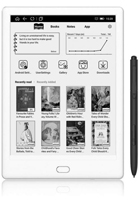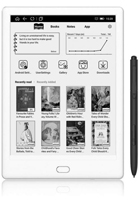標題 【【開箱文】綠林GreenBook ezRead易讀機 Touch E60622 展開你的觸控易讀生活】 標題 【【開箱文】綠林GreenBook ezRead易讀機 Touch E60622 展開你的觸控易讀生活】 |

|
是的,繼天使235之後,綠林又出了新的觸控螢幕功能,我想這次也會大幅提昇觸控操作的功能,價格上面也比先前的天使235更優惠,而易讀機 Touch跟易讀機相比則是多了以下幾點功能:
-觸控螢幕
-wifi功能
-即時查字典
-MP3格式支援
-RSS即時訊息功能
-螢幕自動旋轉(逆時針90°)
其中wifi功能可以讓你直接透過閱讀器去買新書或者是閱讀試閱書籍,它也會透過連線將新書資訊提供給讀者。 |

承襲了E60M30易讀機的簡易包裝
|

背面陳述著閱讀器的功能
|

嗯!看得出來是一位女生坐著看書
(Amazon則是坐在大樹下)
|

掀起外盒...
|

記得回娘加登入拿紅利唷~
|
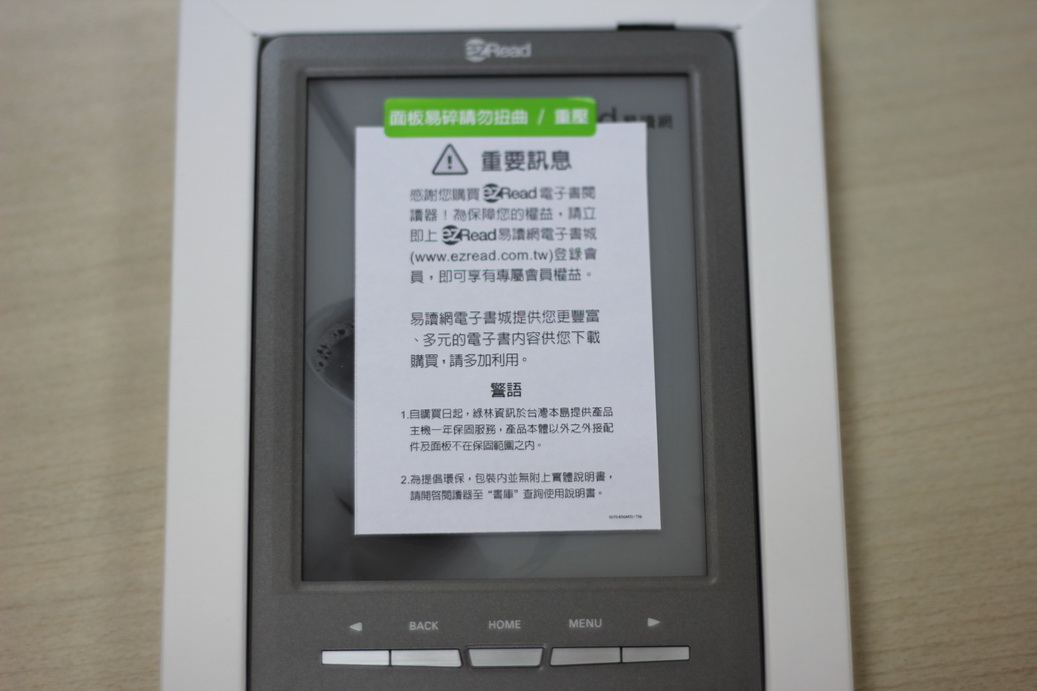
噹噹~主機出來了!
|

主機與保固卡
|

把隔層拿起來
|

底層放的是配件
|

配件:耳機、傳輸線、白色版的充電器
|

喝杯咖啡,看本好書
|

底部
耳機插孔、音量調整、記憶卡槽、傳輸(充電)孔
|

機體側面
|

頂部的開機鍵
|

最新的口號:數位易讀時代~從你我指間展開
|
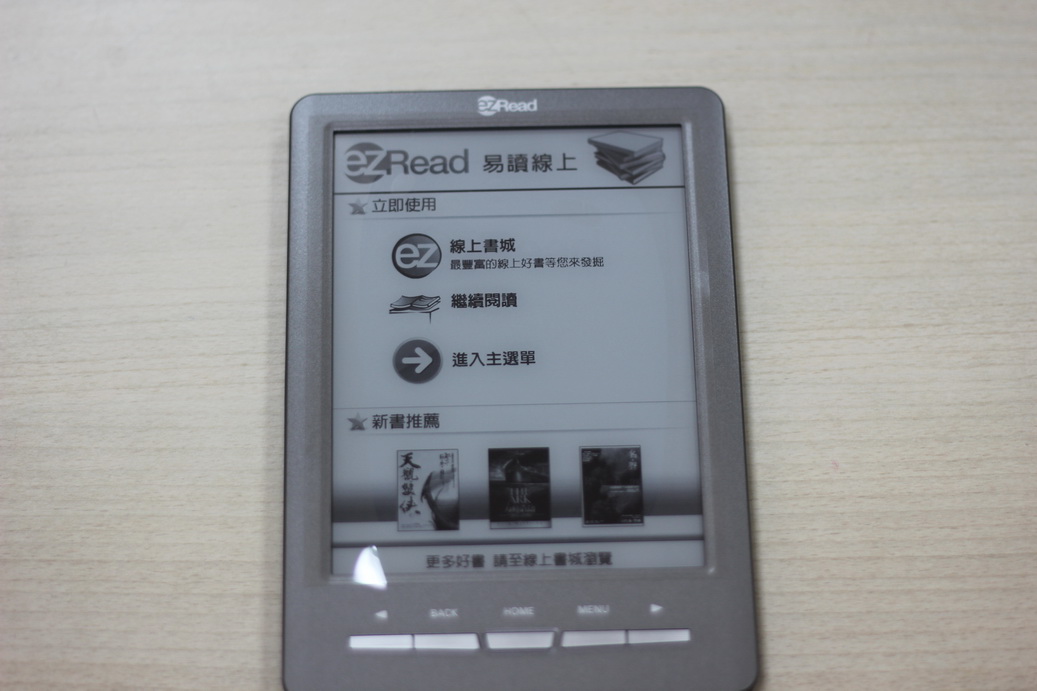
開機完成後可以直接選擇繼續閱讀或是到線上書城
|
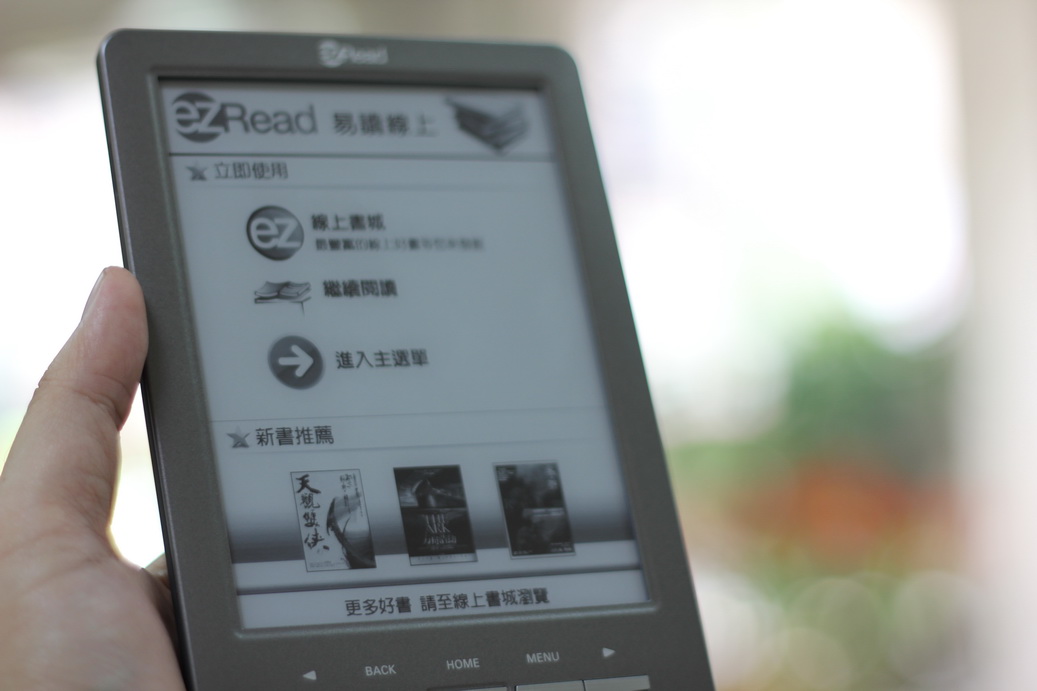
下方的新書推薦是可以點進去看導覽閱讀的
|
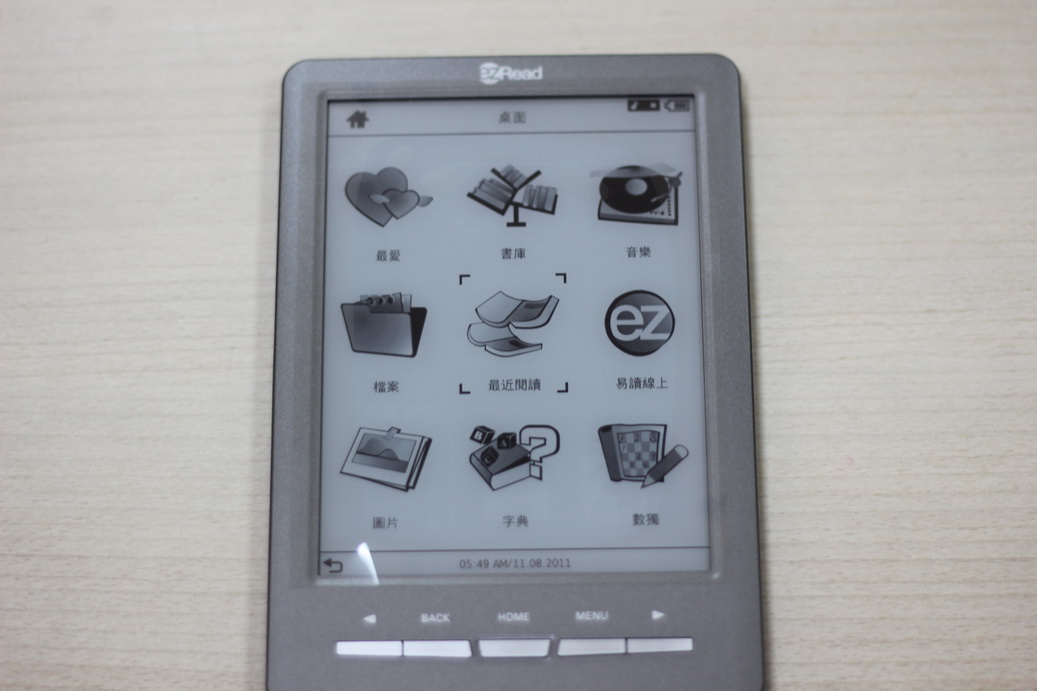
承襲以往的九宮格式的主目錄
|
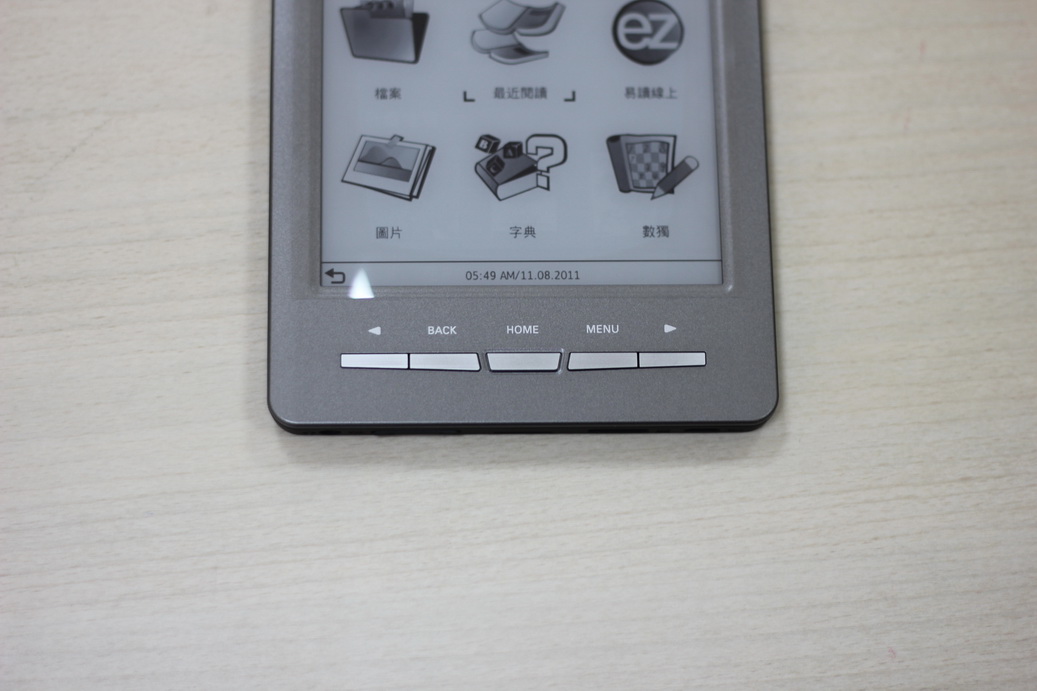
機體下方的五個實體按鍵
上一頁、返回上一層、主目錄、清單鍵、下一頁
|
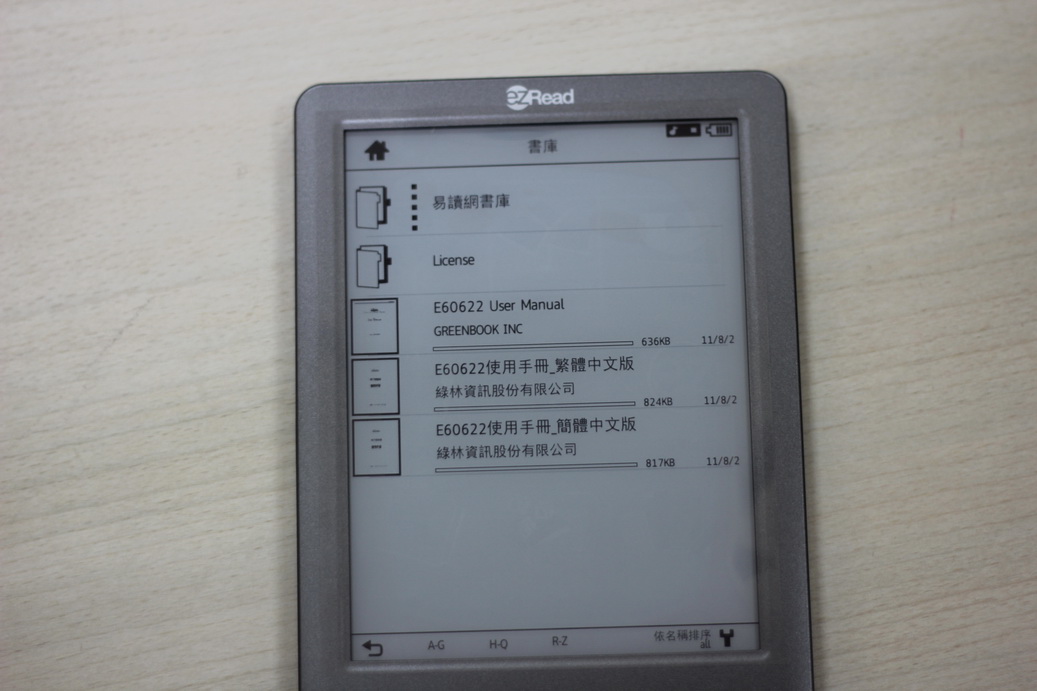
易讀網書籍與說明書
|
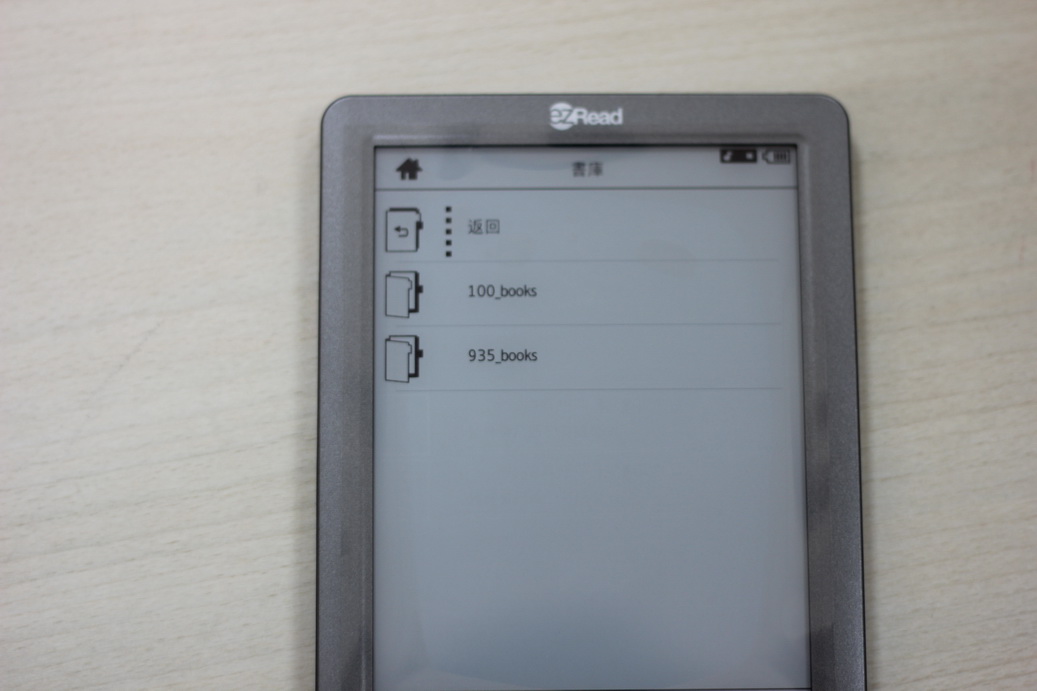
可以看到內建1035本書籍
|
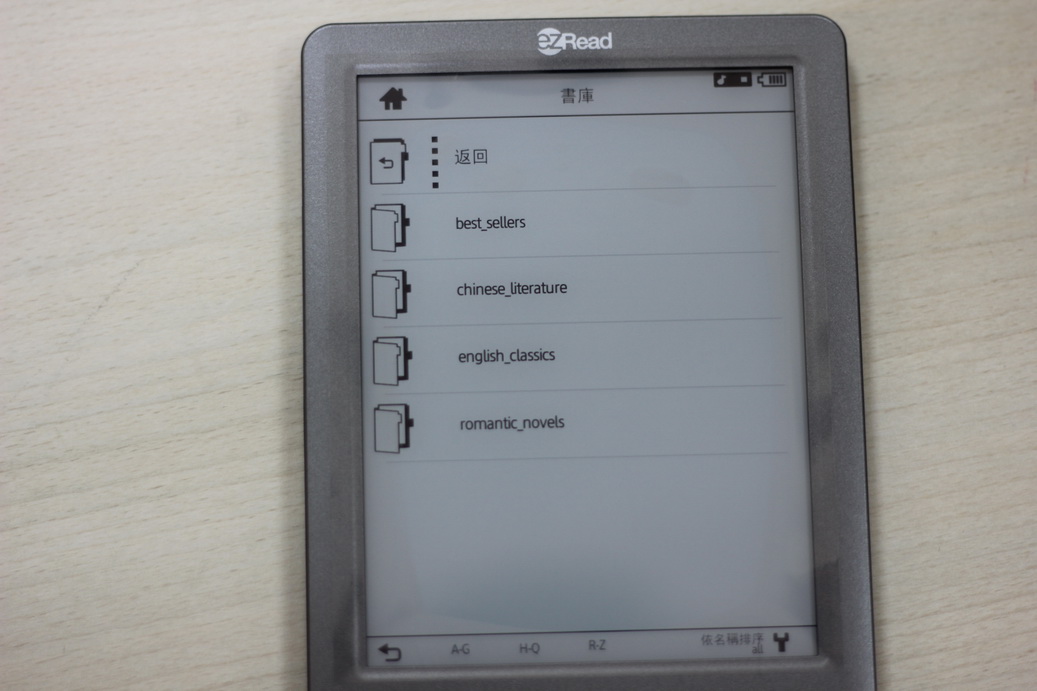
易讀網書籍-100本書籍分類
|
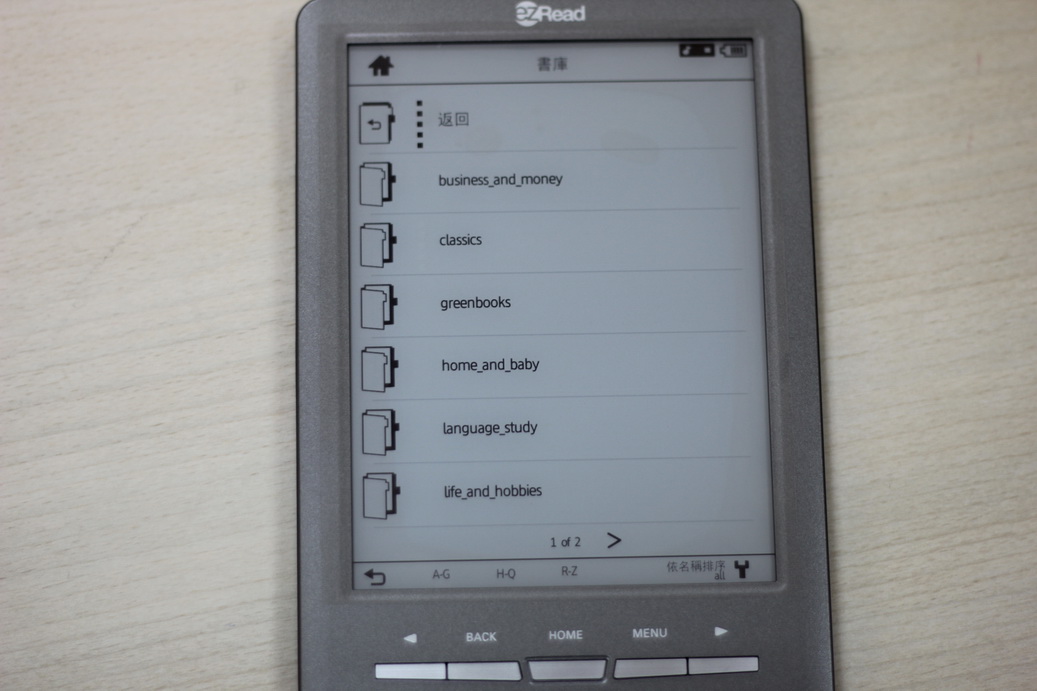
易讀網書籍-935本書籍分類第一頁
|
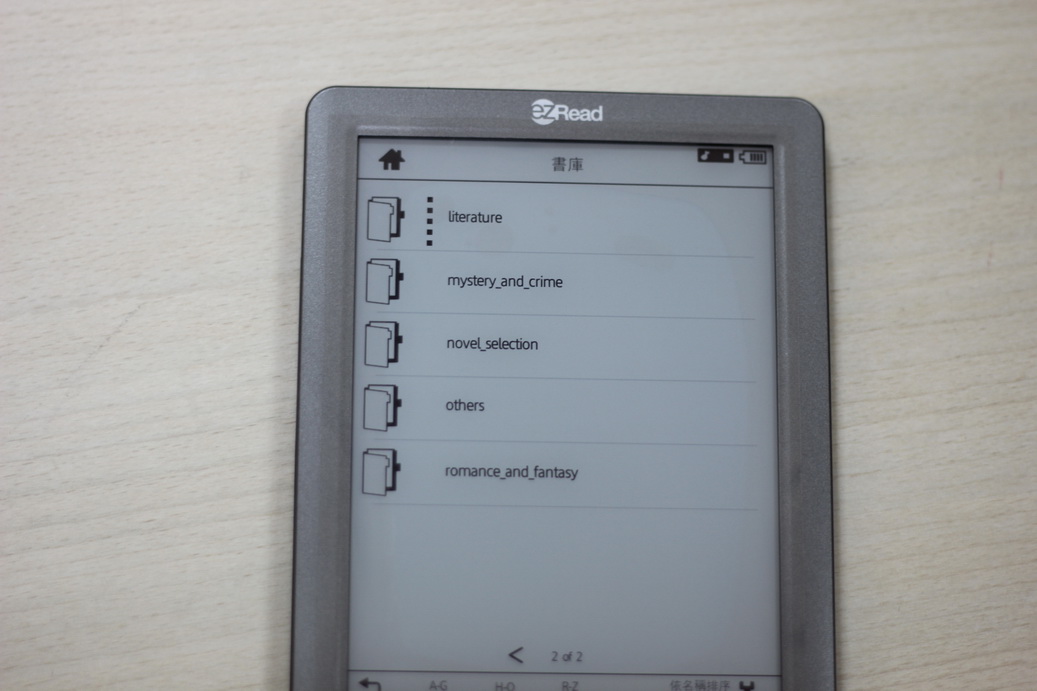
易讀網書庫-935本書籍分類第二頁
|

呼叫menu可以變更書籍排序或是書籍檢視方式
|

變更檢視方式
|
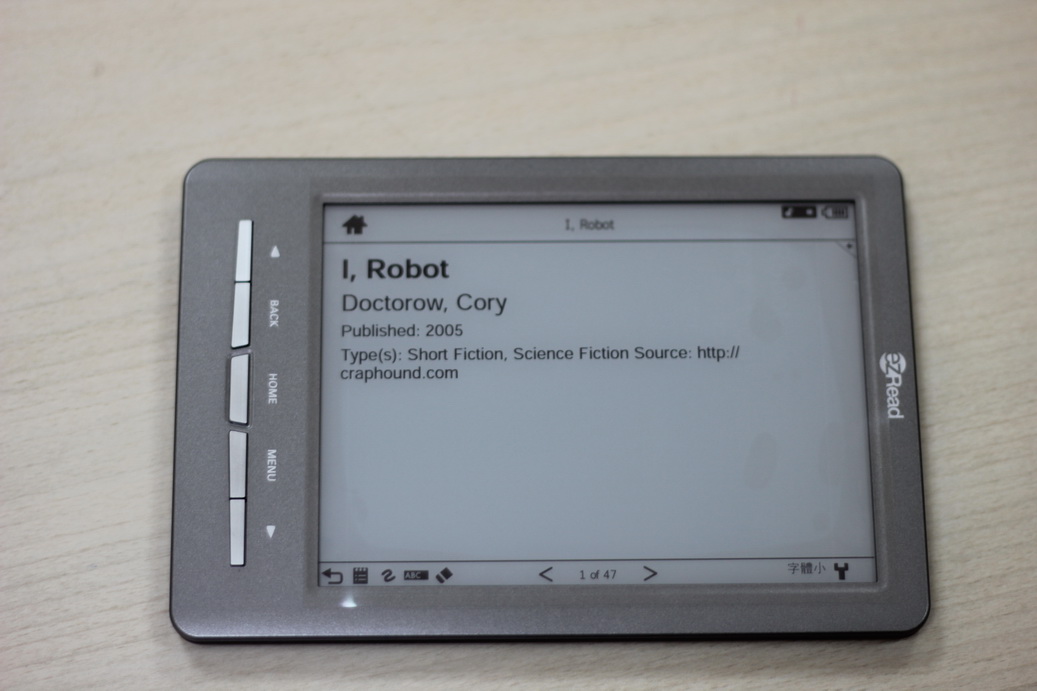
左下角:註記清單、塗鴉、字典功能、橡皮擦
右下角:工具(或者直接按鍵盤呼叫menu)
|
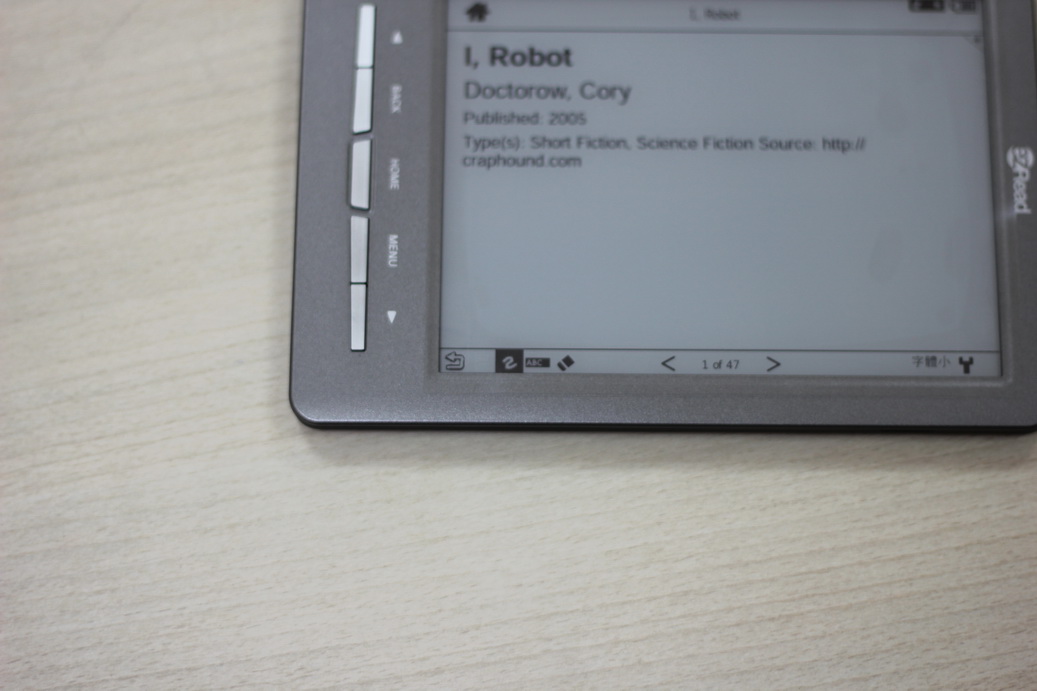
選擇左下角的塗鴉
|
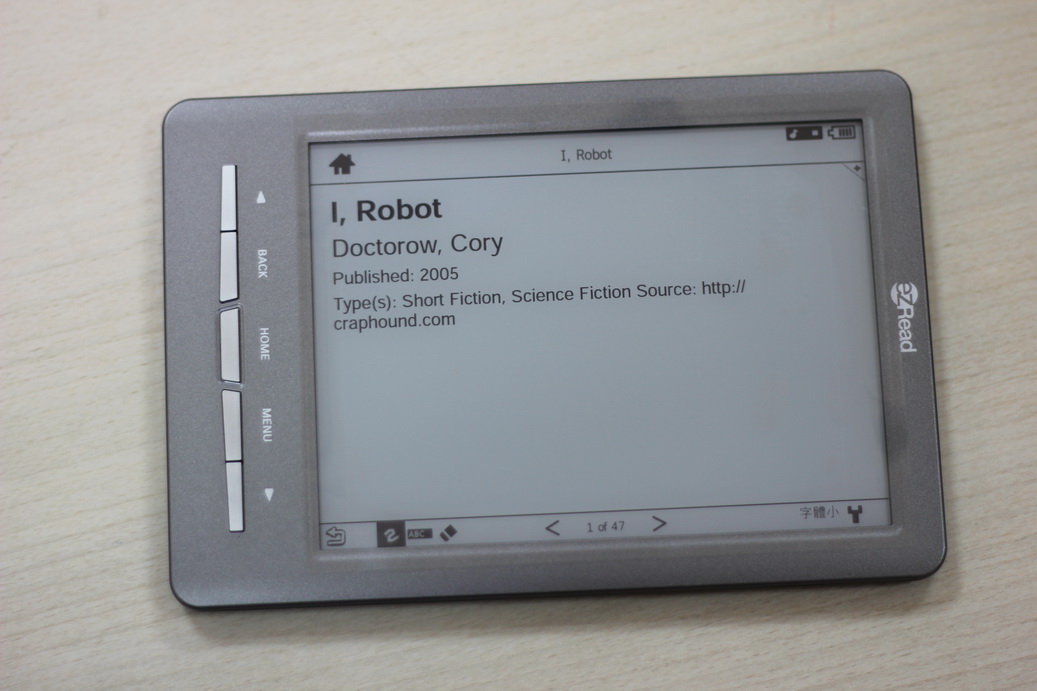
選好後就能直接在畫面上面塗鴉
|

塗鴉功能(不知是怎麼了,不太連貫)
|
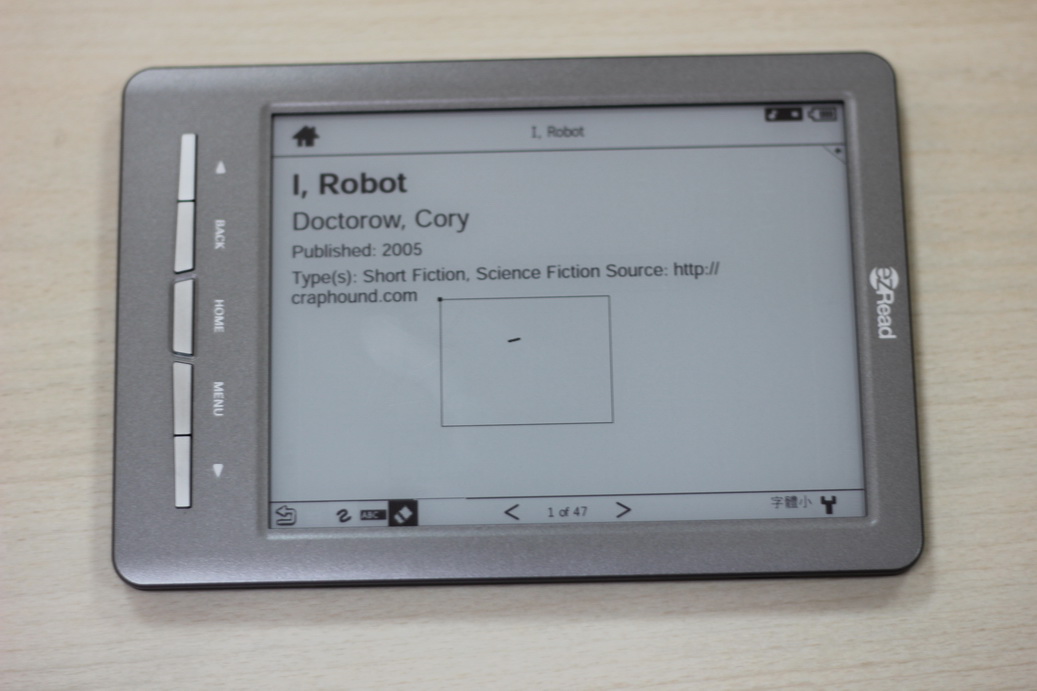
橡皮擦功能其實是根據你畫的方塊區域去作清除
|
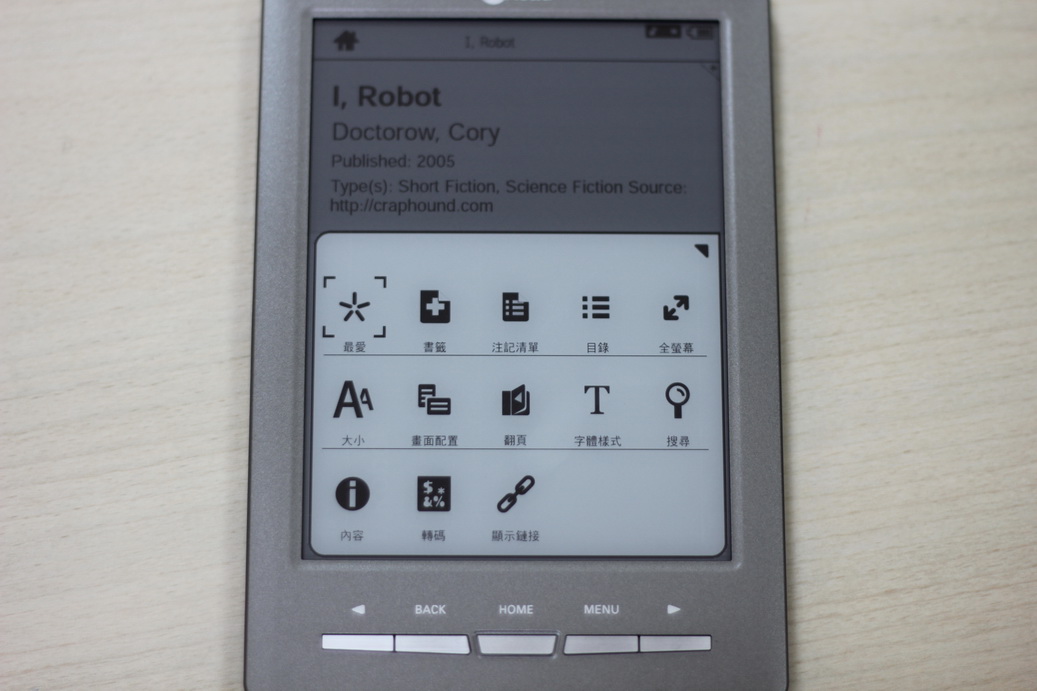
看書時可操作的選項
最愛、書籤、註記清單、目錄、全螢幕
大小、畫面配置、翻頁、字體樣式、搜尋
內容、轉碼、顯示鏈接
|
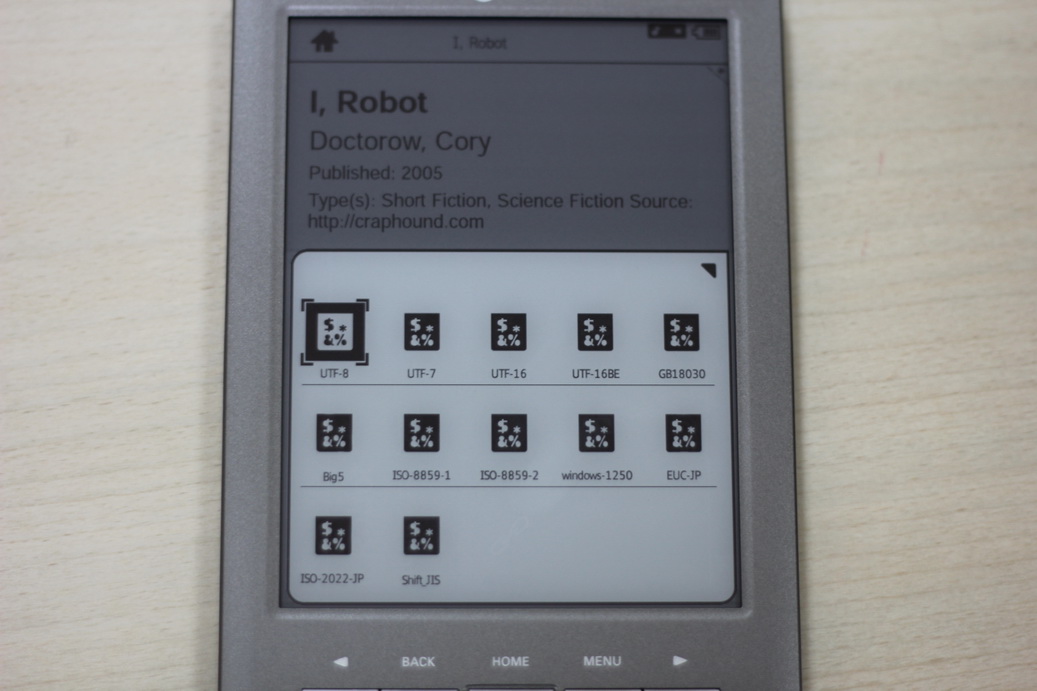
支援了這麼多的文字編碼:utf-8、utf-7、utf-16、utf-16be、gb18030、big5、iso-8859-1、iso-8859-2、windows-1250、euc-jp、iso-2022-jp、shift﹍jis
|
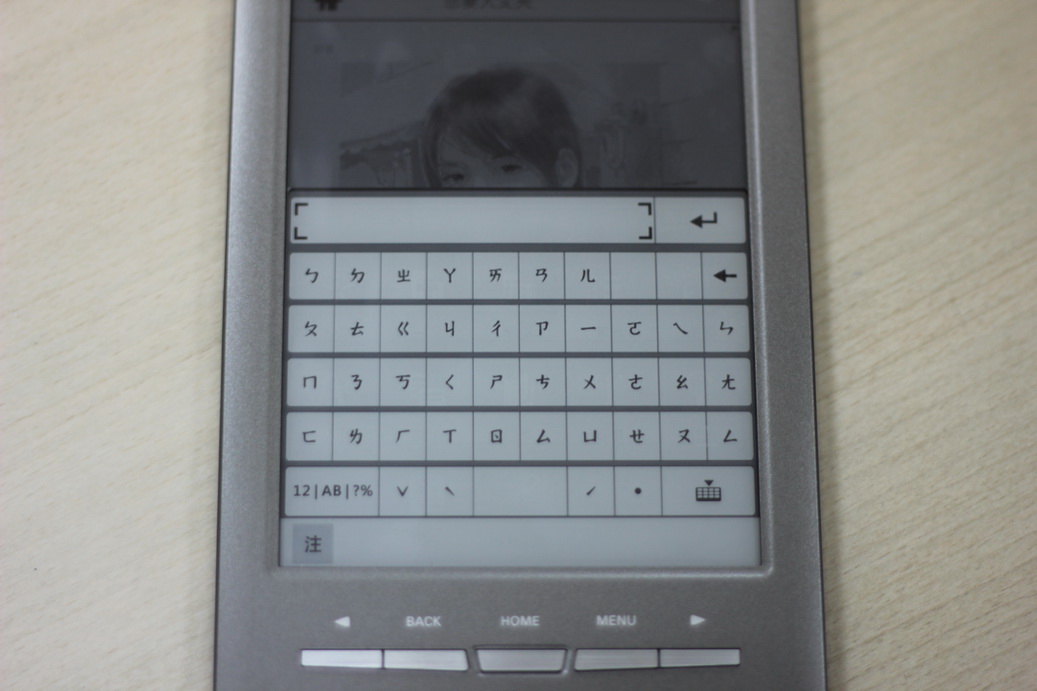
虛擬鍵盤可以切換成注音模式
|

搜尋書中的關鍵字
|

畫面左下角可以直接跳到上一個或是下一個關鍵字位置
|
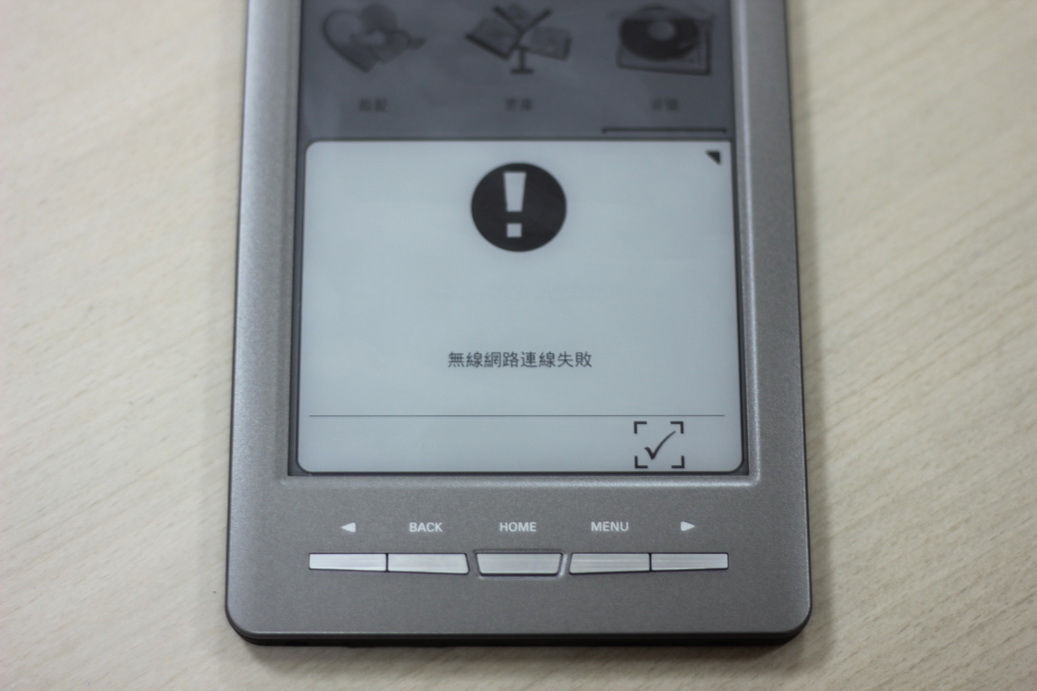
一點擊主選單易讀線上就會開始整理網路狀態
|
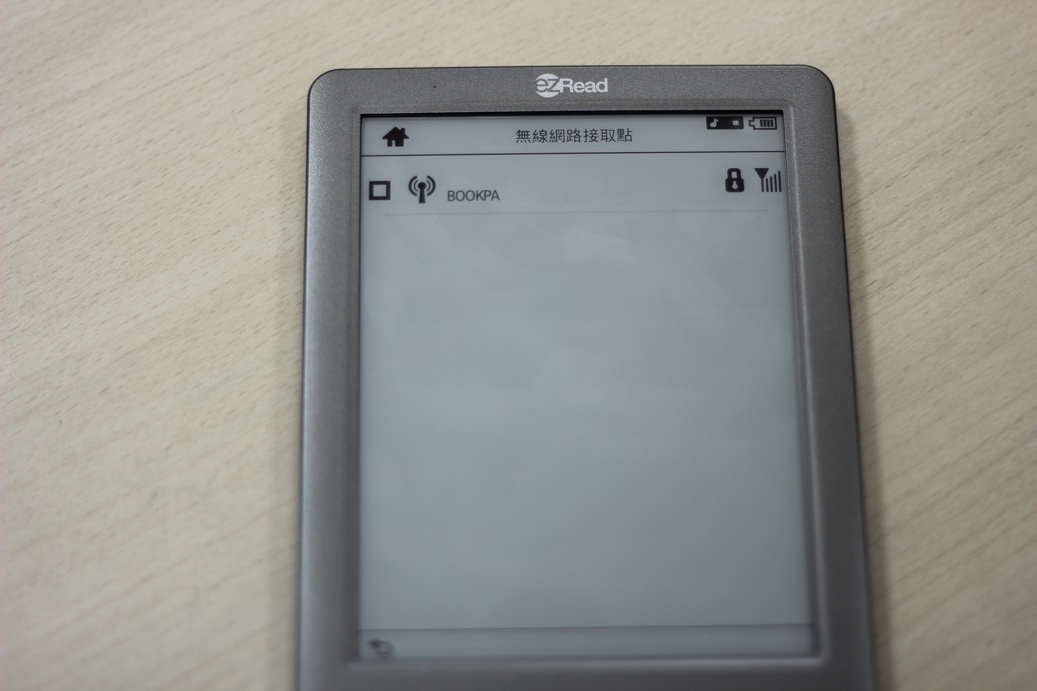
搜尋到無線網路啦~
|
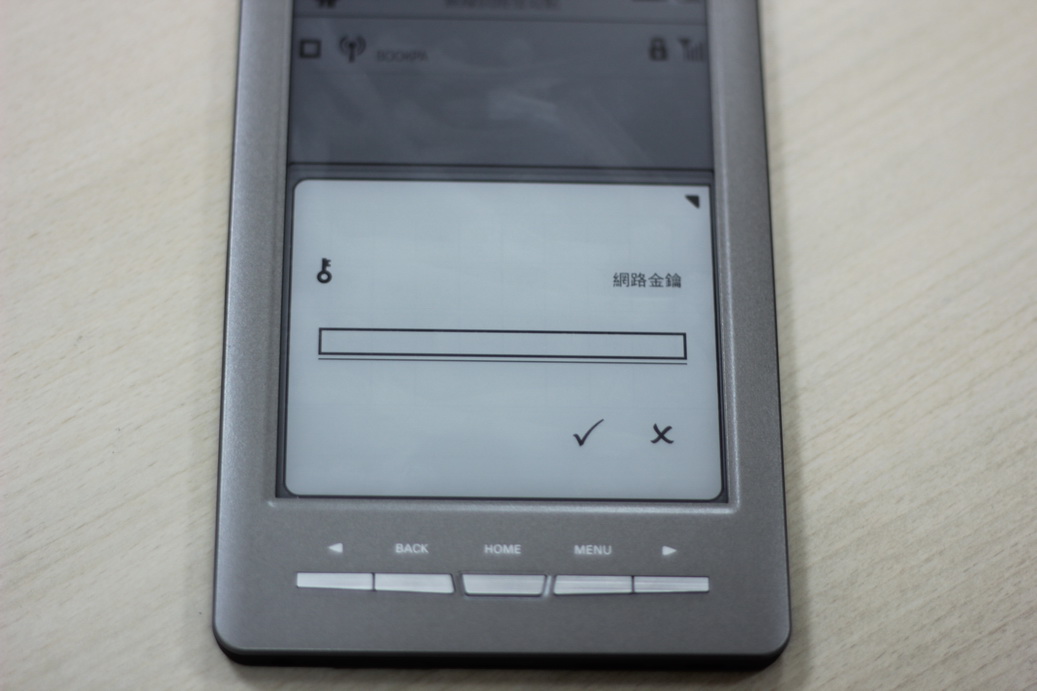
支援wep加密方式的無線網路
|
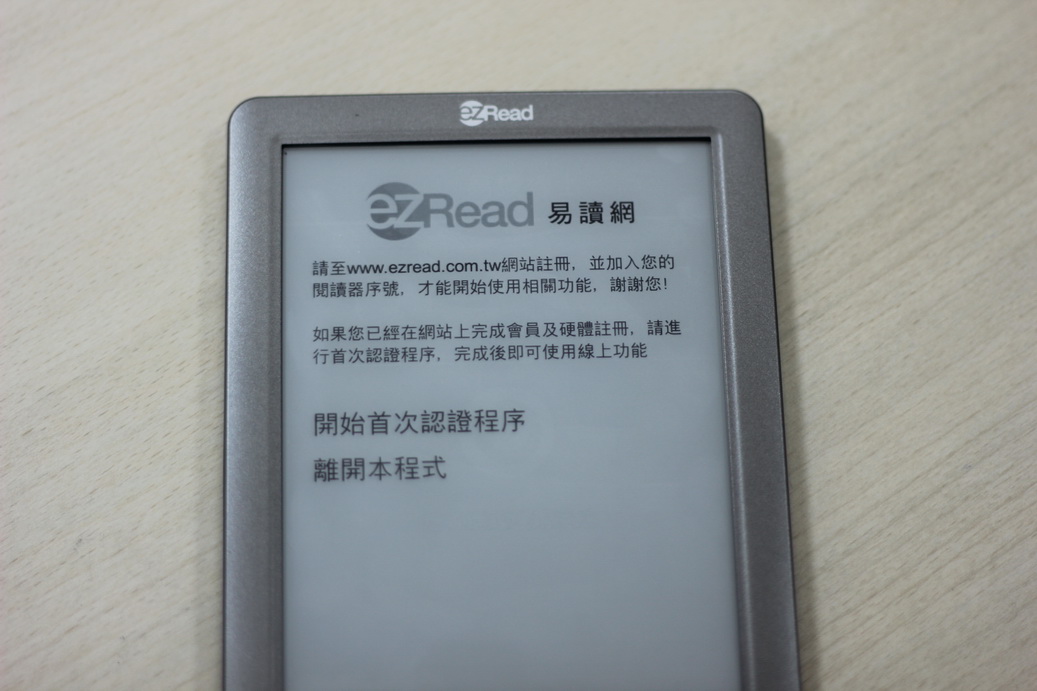
連接上網路後將進入認證程序
|
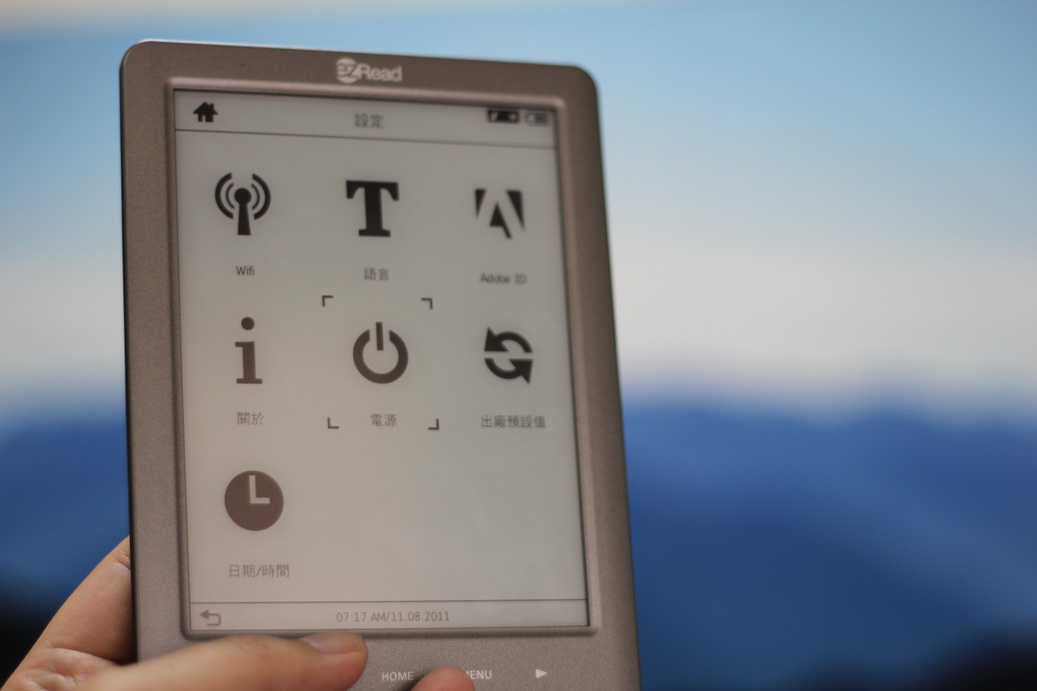
主選單按下menu按鍵後可以看到此畫面
|
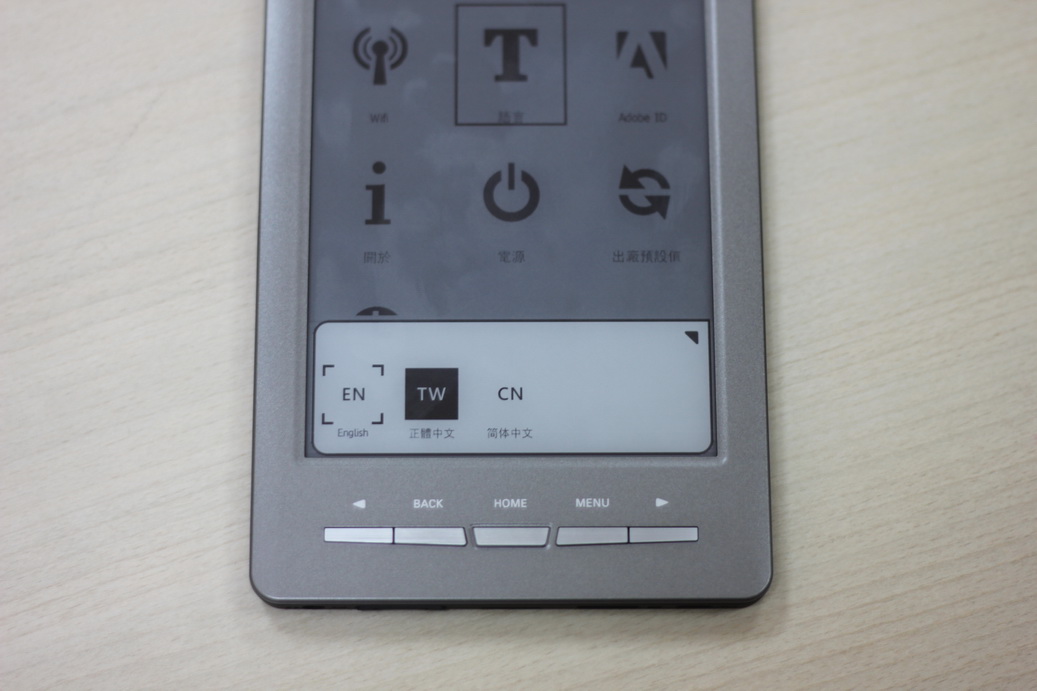
操作介面語言設定
|
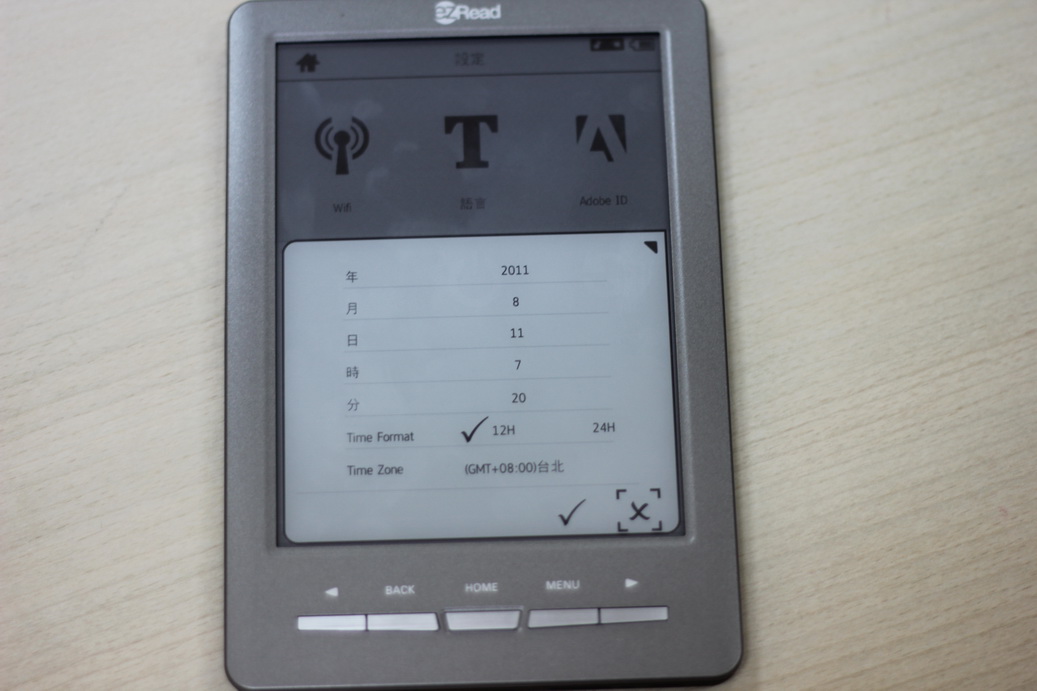
時間的設定
|
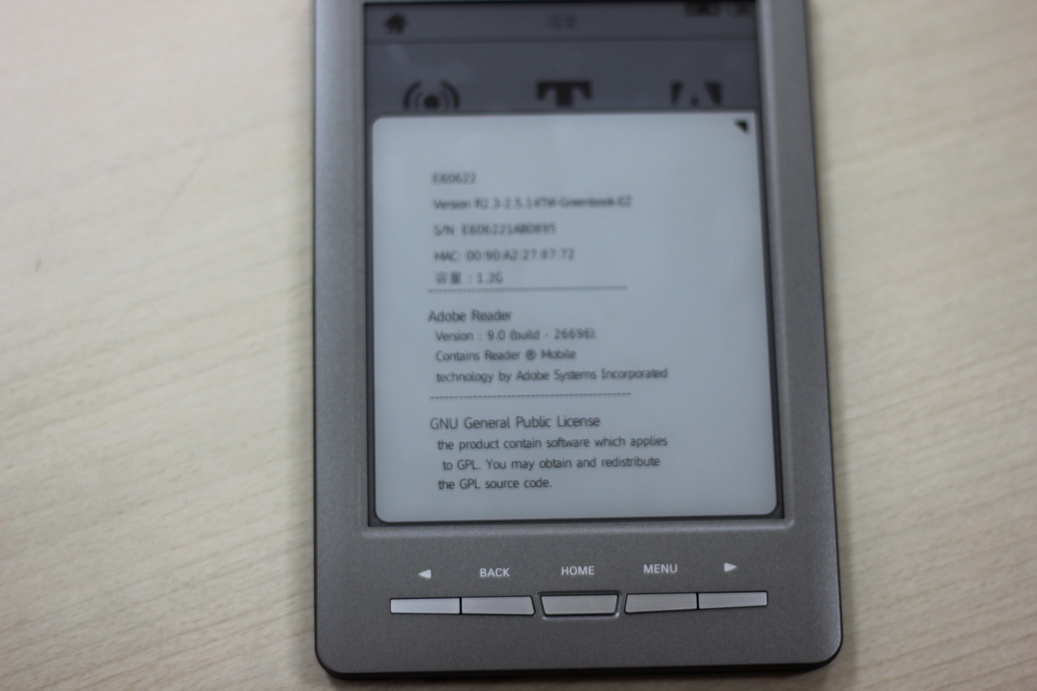
關於本機器的訊息
|
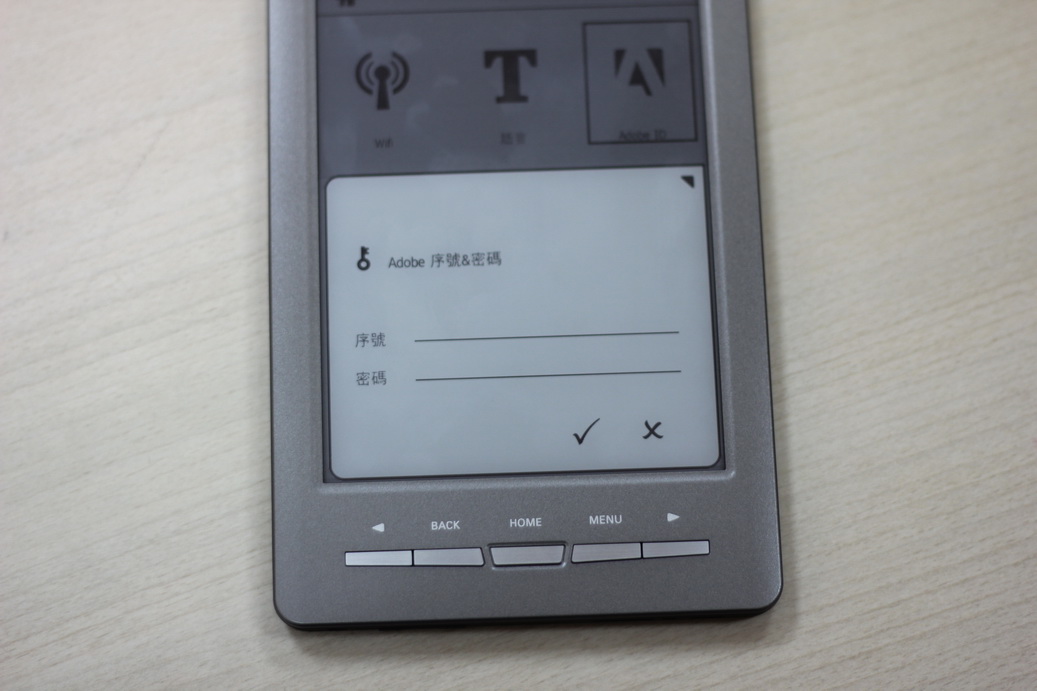
Adobe Digital Edition會員授權資料
|
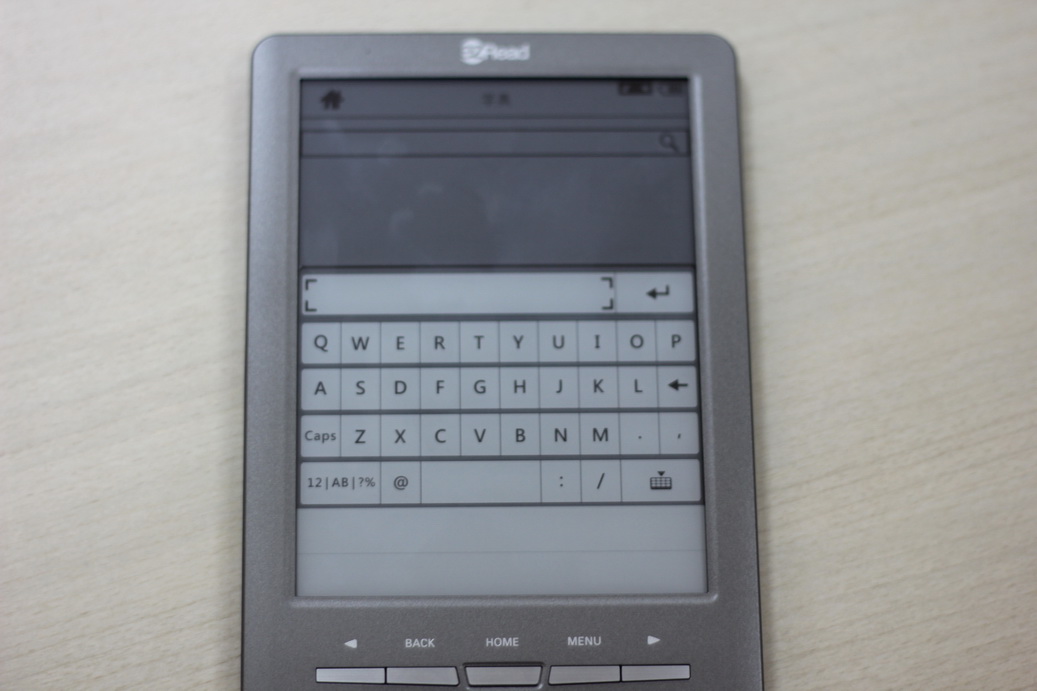
字典功能會跳出鍵盤可以直接查詢
|

音樂/圖片功能的選單
|

數讀遊戲的選單
|
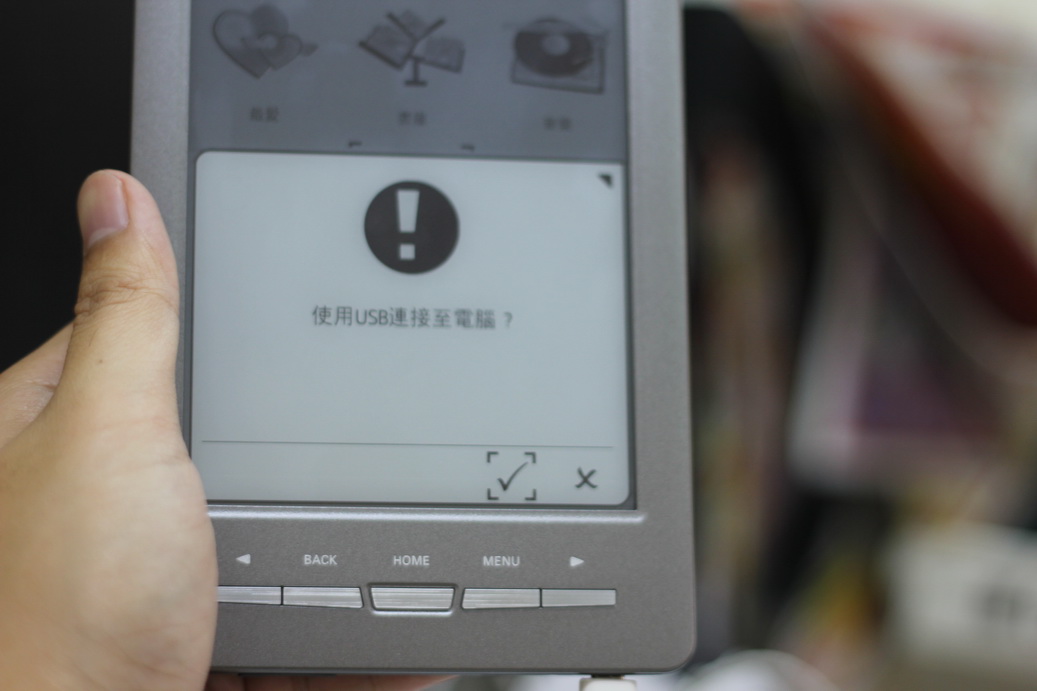
接上電腦後會跳出詢問是否連接的視窗
|
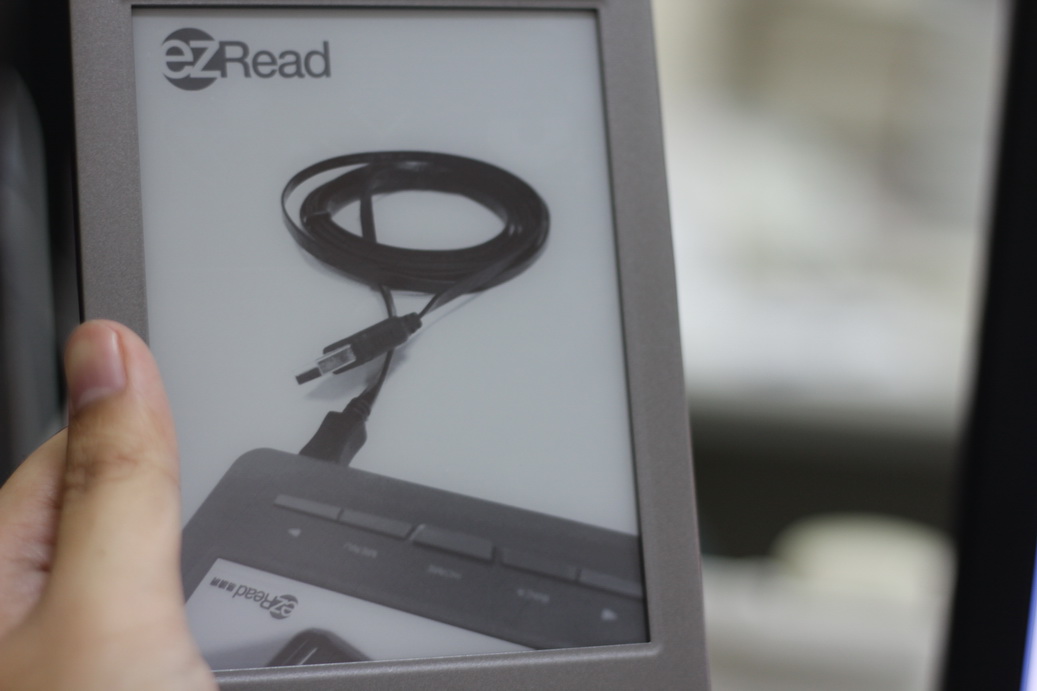
與電腦連結時的畫面
|
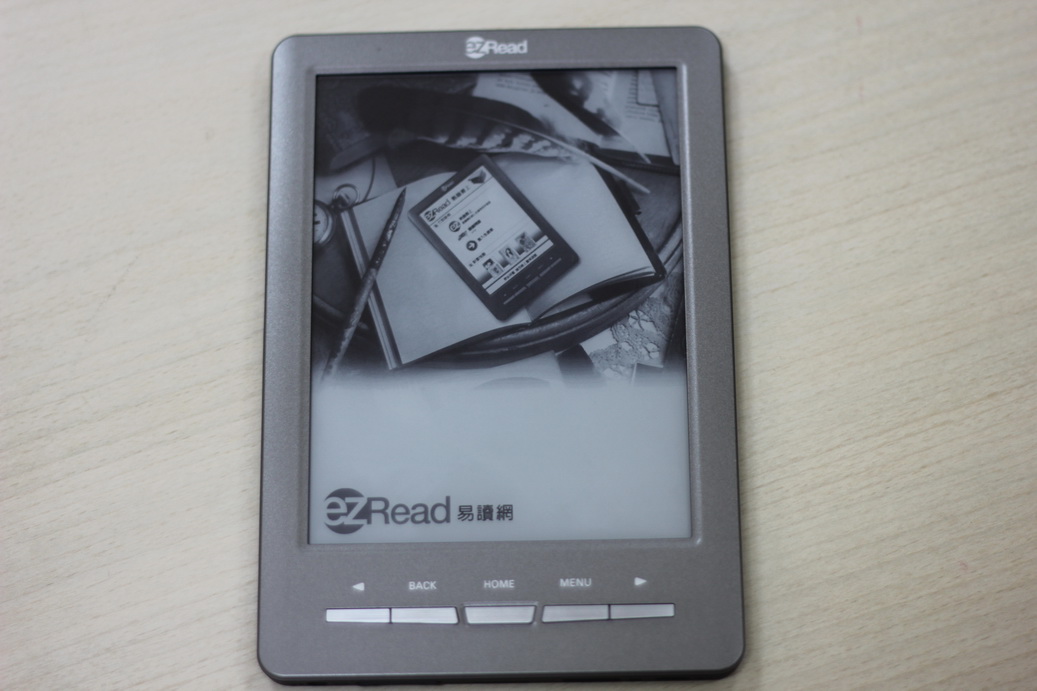
待機畫面
|
|
|
返回文章列表
|
|
|